陌陌怎么屏蔽群消息 陌陌屏蔽群消息设置图文流程
[摘要]陌陌怎么屏蔽群消息?陌陌是一款时下非常热门的社交app软件。陌陌加群组聊天很正常,但是一些刷屏现象让人讨厌。下文太平洋下载网小乐哥分享陌陌屏蔽群消息操作图文流程,教大家把烦人的刷屏群设置屏蔽群消息吧...
陌陌怎么屏蔽群消息?陌陌是一款时下非常热门的社交app软件。陌陌加群组聊天很正常,但是一些刷屏现象让人讨厌。下文太平洋下载网小乐哥分享陌陌屏蔽群消息操作图文流程,教大家把烦人的刷屏群设置屏蔽群消息吧!
,陌陌屏蔽群消息操作图文流程:
1)打开陌陌,在下栏中点击“联系人”界面,找到“群组”并点击进入。(如下图所示)
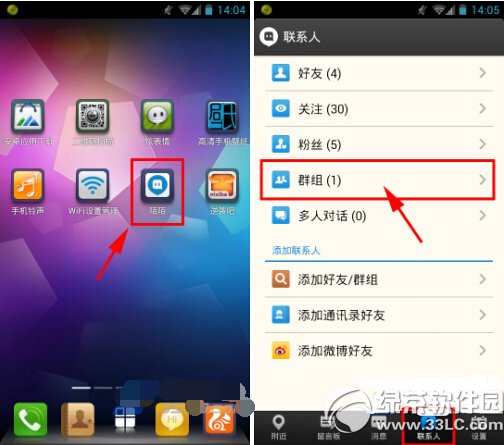
2)在进入的“我的群组”管理界面点击选择需要屏蔽消息的群组进入群资料界面,然后点击右上角的图标,在弹出的提示框中点击选择“关闭群消息提醒”即可。(如下图所示)
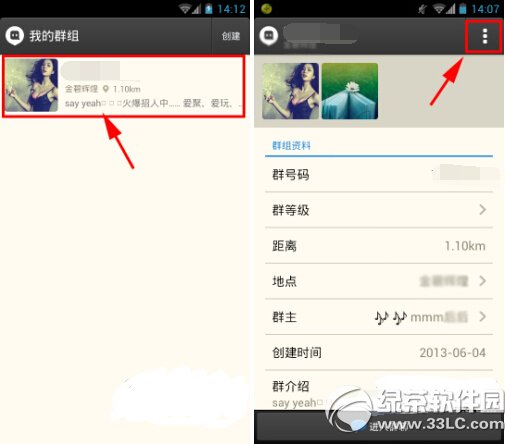
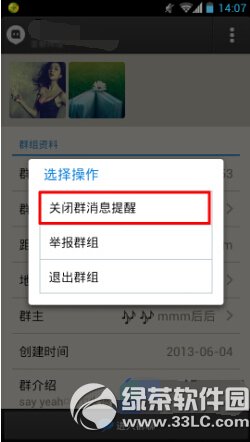
3)如果大家想要将所有群组的消息都屏蔽掉,请继续往下看。在陌陌下栏中点击“设置”,接着点击设置界面右上角齿轮样式的图标进入“系统设置”,然后点击“消息提醒”。(如下图所示)
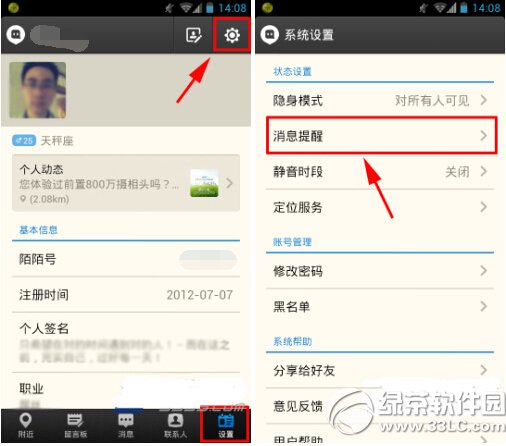
4)在“消息提醒”界面有个“群组动态”的设置,点击取消勾选即可。(如下图所示)
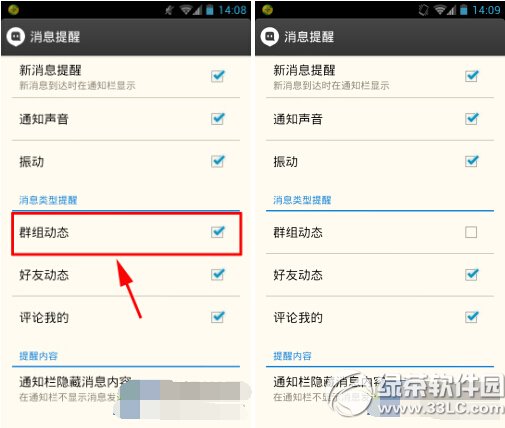
陌陌定位服务未开启怎么办?陌陌怎么开启定位步骤
陌陌短视频怎么发?陌陌短视频发送方法
学习教程快速掌握从入门到精通的电脑知识
……